定期的な予定を削除するには
定期的なアイテムの作成と操作
最終更新日時:2016/05/05 23:43:38
Outlook 2016で対象となる定期的な予定のうち一つを選択して[予定表ツール]の[予定]タブの[削除]より[定期的なアイテムの削除]を選択するか、どれか一つのアイテムを選択してDeleteキーを押したときに表示される確認メッセージで[定期的なアイテムを削除する]を選択します。指定日以降を削除する場合は、定期的なアイテムを開き、終了日を変更する必要があります。
定期的なアイテムの削除
-
対象となる定期的な予定のうち一つを選択して[予定表ツール]の[予定]タブの[削除]より[定期的なアイテムの削除]を選択します。
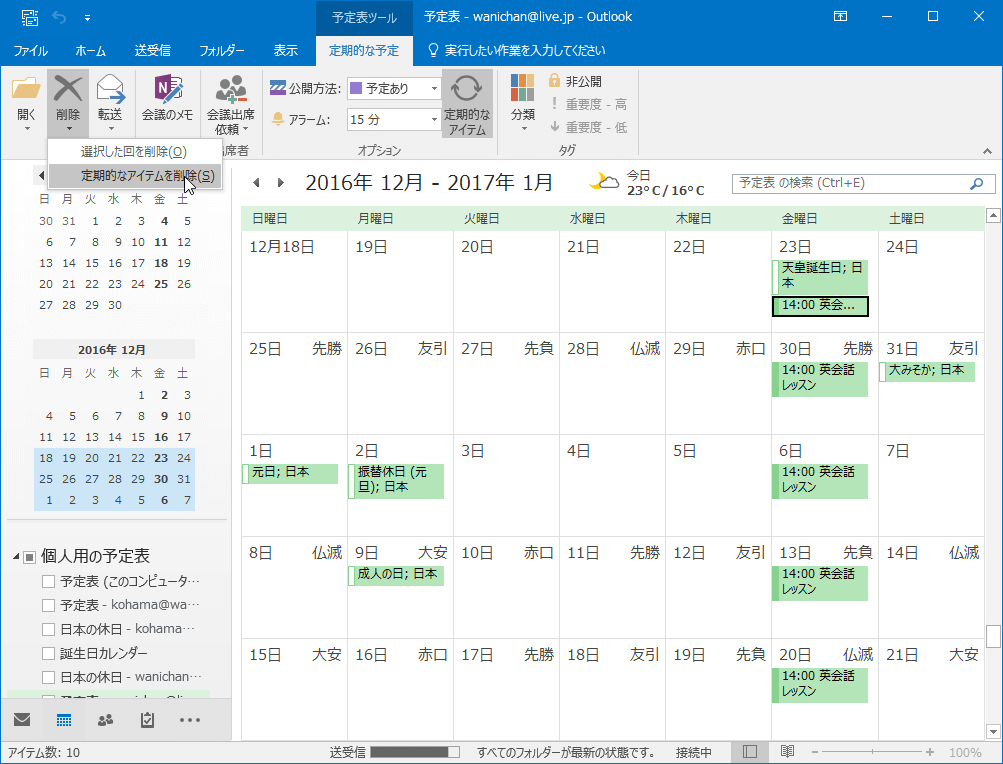
- 定期的な予定が削除されました。
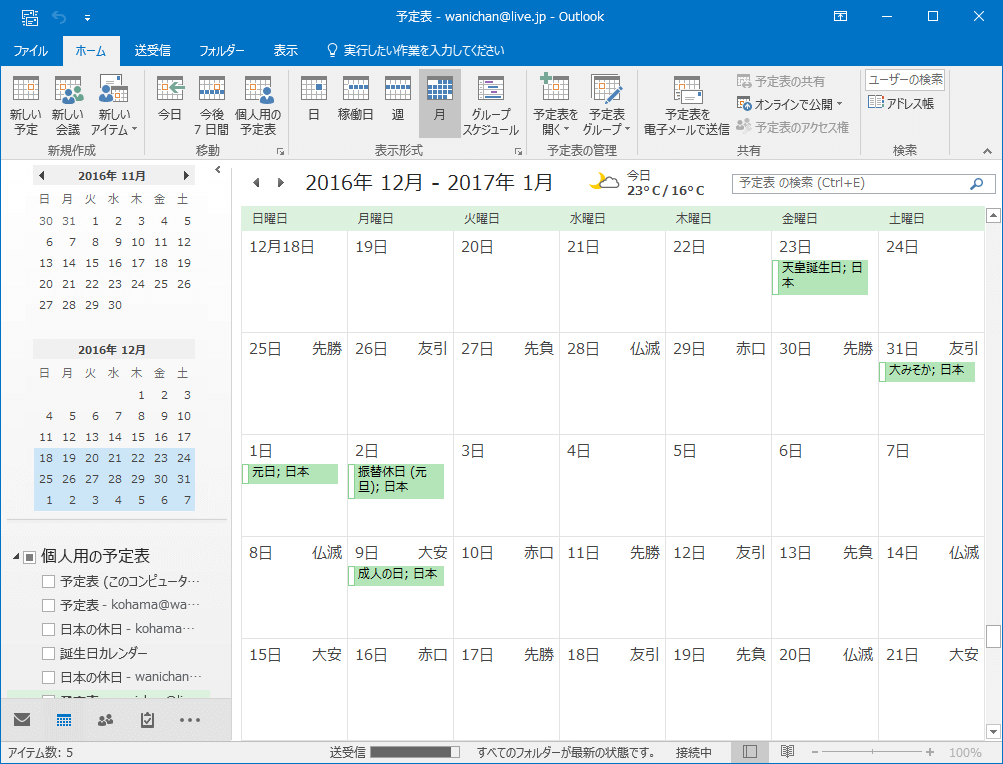
備考
予定表内の定期的な予定のどれか一つのアイテムを選択してDeleteキーを押したときに表示される確認メッセージで、[定期的なアイテムを削除する]を選択するとOKです。
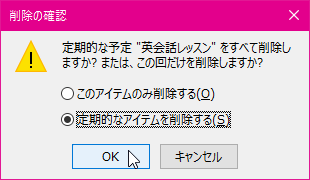
スポンサーリンク
INDEX
コメント
※技術的な質問はMicrosoftコミュニティで聞いてください!

